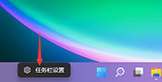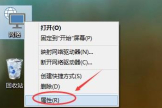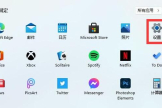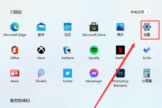如何在Windows 11中检查语言设置
小编:霸主
更新时间:2023-05-31 13:28
一起来看看如何在Windows 11中检查语言设置的教程,这款软件的用户基数还是蛮庞大的,不少小伙伴在使用过程中也难免会遇到不会使用的功能,而本站能够为大家提供最详细的教程,生活中大家常用的软件,这里都能教会大家如何正确的使用,是生活中的小帮手,让你更容易掌握软件的使用技巧。
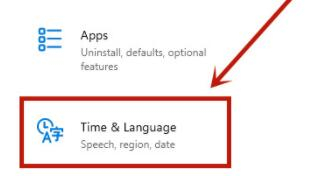
1. 打开“设置”:单击“开始”按钮,然后单击左侧下方的“设置”图标(齿轮形状)。
2. 打开“时间和语言”:在“设置”窗口中,单击“时间和语言”。
3. 选择语言:在“时间和语言”窗口中,单击“语言”选项卡。单击“添加语言”。
4. 选择新语言:在“添加语言”窗口中,选择您希望使用的新语言,并单击“下一步”。
5. 下载语言包:选择的语言不在计算机上安装,系统会提示下载该语言的语言包。单击“下载并安装语言包”。
6. 设为默认语言:一旦语言包下载完成,选择将该语言设为默认语言。单击新添加的语言,然后单击“设为默认”按钮。
7. 重启电脑:更改语言后重新启动计算机才能使更改生效。